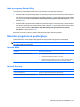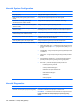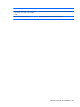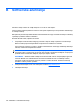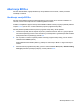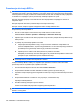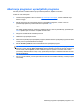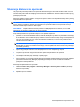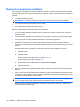Notebook PC User Manual - Windows 7
Stvaranje diskova za oporavak
HP preporučuje stvaranje diskova za oporavak da biste bili sigurni da sustav možete vratiti u izvorno
tvorničko stanje ako dođe do ozbiljnog kvara sustava ili nestabilnosti. Stvorite te diskove nakon prvog
postavljanja računala.
Diskovima pažljivo rukujte i držite ih na sigurnom mjestu. Softver vam dopušta stvaranje samo jednog
kompleta diskova za oporavak.
NAPOMENA: ako vaše računalo ne sadrži interni optički pogon, možete koristiti dodatni vanjski optički
pogon (kupuje se zasebno) da biste stvorili diskove za oporavak ili diskove za oporavak za svoje
računalo možete kupiti na HP-ovu web-mjestu.
NAPOMENA: vanjski tvrdi disk mora biti povezan s USB priključkom na računalu, a ne s USB
priključkom na vanjskom uređaju kao što je koncentrator.
Prije stvaranja diskova za oporavak imajte na umu sljedeće smjernice:
●
potrebni su vam visokokvalitetni DVD-R, DVD+R, BD-R (Blu-ray diskovi za jednokratno snimanje)
ili CD-R diskovi. Svi se ti diskovi kupuju zasebno. DVD-ovi i BD-ovi imaju mnogo veći kapacitet od
CD-ova. Ako koristite CD-ove, može vam trebati do 20 diskova, no bit će vam potrebno samo
nekoliko DVD-ova ili BD-ova
NAPOMENA: diskovi za čitanje i pisanje, kao što su CD-RW, DVD±RW, dvoslojni DVD±RW i
BD-RE (Blu-ray diskovi za višekratno snimanje), nisu kompatibilni sa softverom Recovery Manager
(Upravitelj oporavka).
●
tijekom tog postupka računalo mora biti priključeno na izvor izmjeničnog napona
●
na jednom je računalu moguće stvoriti samo jedan komplet diskova za oporavak
●
numerirajte svaki disk prije umetanja u optički pogon
●
ako je potrebno, iz programa možete izaći prije dovršetka stvaranja diskova za oporavak. Sljedeći
put kad otvorite Recovery Manager (Upravitelj oporavka) od vas će se tražiti da nastavite s
postupkom stvaranja diskova
Stvaranje kompleta diskova za oporavak:
1. Odaberite Start > Svi programi > Recovery Manager > Recovery Disc Creation (Stvaranje
diskova za oporavak).
2. Slijedite upute na zaslonu.
Stvaranje diskova za oporavak 109